Hướng dẫn cách tạo tài khoản Facebook đúng cách an toàn

Việc tạo tài khoản Facebook là một bước đơn giản, nhưng để đảm bảo tài khoản của bạn được bảo mật và tránh các rủi ro trong tương lai, cần lưu ý một số bước quan trọng. Facebook không chỉ là nền tảng để kết nối với bạn bè và gia đình mà còn là nơi chứa đựng nhiều thông tin cá nhân quan trọng, do đó, bảo mật và quản lý tài khoản cẩn thận là điều cần thiết. Trong bài viết này, chúng tôi sẽ hướng dẫn bạn cách tạo tài khoản Facebook đúng cách và an toàn, kèm theo các mẹo bảo mật hữu ích để bạn bảo vệ tài khoản của mình.
1. Tại sao cần tạo tài khoản Facebook an toàn?

Tạo một tài khoản Facebook không chỉ đơn thuần là nhập thông tin cá nhân và bắt đầu sử dụng, mà còn liên quan đến việc bảo vệ quyền riêng tư và bảo mật. Nếu không thực hiện đúng các bước bảo mật ngay từ đầu, tài khoản của bạn có thể gặp phải những rủi ro như:
- Mất quyền truy cập: Nếu bạn không có thông tin liên lạc và mật khẩu bảo mật đủ mạnh, tài khoản của bạn có thể bị hack.
- Bị lạm dụng thông tin: Tài khoản chứa nhiều thông tin cá nhân có thể bị lợi dụng cho các hành vi lừa đảo hoặc vi phạm quyền riêng tư.
- Phát sinh các sự cố an ninh: Kẻ xấu có thể sử dụng tài khoản của bạn để phát tán phần mềm độc hại hoặc gửi các tin nhắn lừa đảo đến bạn bè của bạn.
2. Hướng dẫn chi tiết cách tạo tài khoản Facebook
2.1. Truy cập vào trang đăng ký Facebook

Để bắt đầu, bạn cần truy cập vào trang chính thức của Facebook để đăng ký tài khoản:
- Mở trình duyệt web và truy cập vào www.facebook.com.
- Nhấn vào nút Tạo tài khoản mới (Create New Account).
2.2. Điền thông tin cá nhân

Ở trang đăng ký, Facebook sẽ yêu cầu bạn cung cấp các thông tin cơ bản để tạo tài khoản:
- Tên đầy đủ: Nhập họ và tên của bạn. Bạn nên sử dụng tên thật để tránh các vấn đề liên quan đến xác minh tài khoản sau này.
- Email hoặc số điện thoại: Nhập một email hợp lệ hoặc số điện thoại đang sử dụng. Đây sẽ là thông tin chính để Facebook liên hệ và giúp bạn khôi phục tài khoản nếu bị mất quyền truy cập.
- Mật khẩu mới: Tạo một mật khẩu mạnh với tối thiểu 8 ký tự, bao gồm cả chữ hoa, chữ thường, số và ký tự đặc biệt để bảo mật tài khoản.
- Ngày sinh: Nhập ngày, tháng, năm sinh của bạn. Thông tin này cũng sẽ giúp xác minh tuổi để đảm bảo bạn đủ điều kiện sử dụng Facebook.
- Giới tính: Chọn giới tính mà bạn muốn hiển thị.
Sau khi điền đầy đủ thông tin, nhấn vào nút Đăng ký (Sign Up).
2.3. Xác minh email hoặc số điện thoại

Sau khi đăng ký, Facebook sẽ gửi một mã xác nhận đến địa chỉ email hoặc số điện thoại mà bạn đã cung cấp:
- Kiểm tra email hoặc tin nhắn trên điện thoại để tìm mã xác nhận từ Facebook.
- Nhập mã xác nhận vào trang đăng ký Facebook và nhấn Tiếp tục.
Nếu mã xác nhận không đến sau vài phút, hãy kiểm tra lại xem bạn đã nhập đúng thông tin liên lạc chưa hoặc thử gửi lại mã.
3. Cài đặt bảo mật ngay sau khi tạo tài khoản
3.1. Bật xác thực hai yếu tố (2FA)
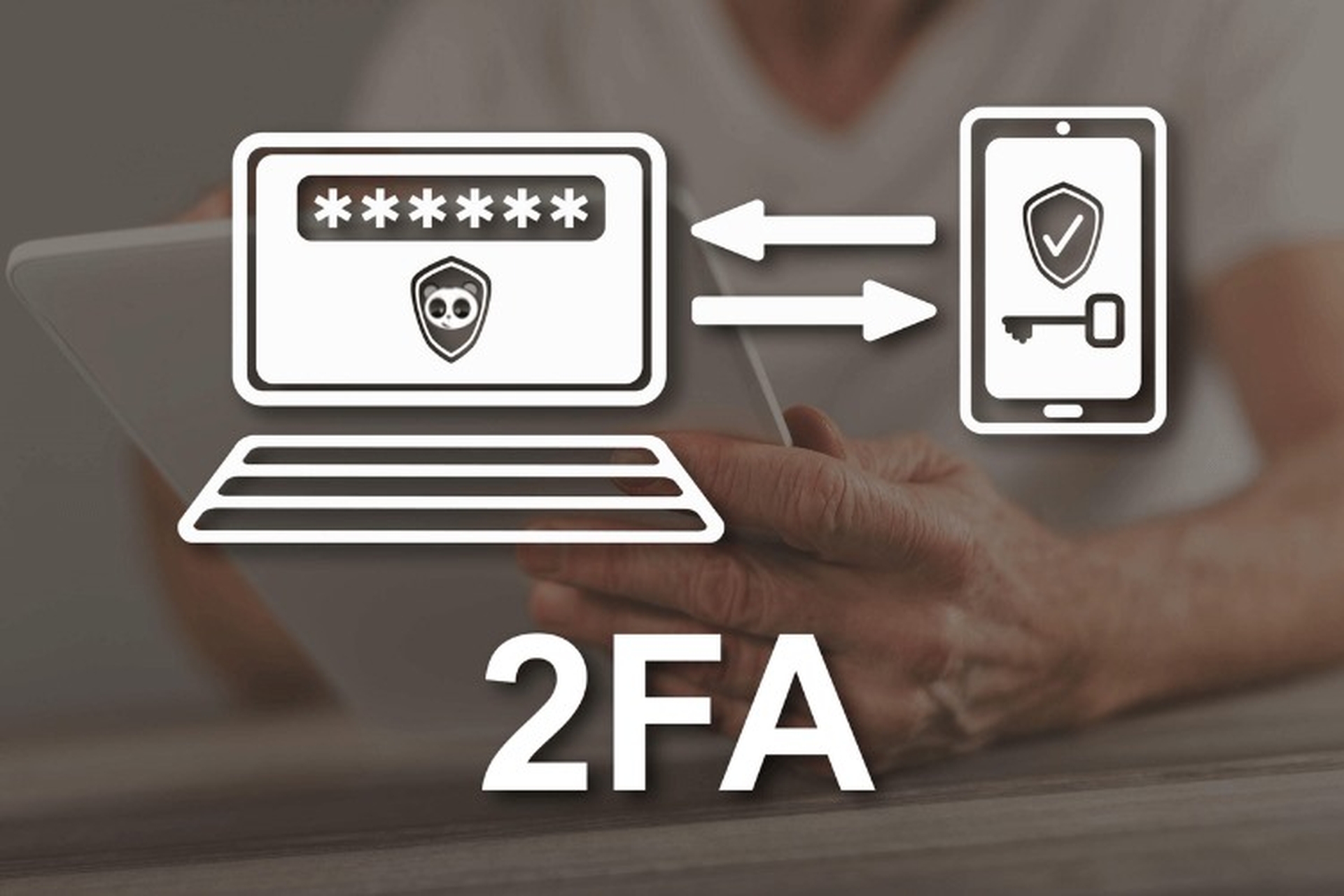
Xác thực hai yếu tố là một trong những tính năng bảo mật quan trọng giúp tài khoản của bạn an toàn hơn. Sau khi đăng nhập bằng mật khẩu, Facebook sẽ yêu cầu nhập mã xác nhận được gửi đến số điện thoại hoặc ứng dụng bảo mật như Google Authenticator.
Cách bật 2FA:
- Vào Cài đặt & quyền riêng tư (Settings & Privacy), sau đó chọn Cài đặt (Settings).
- Nhấp vào Bảo mật và đăng nhập (Security and Login).
- Cuộn xuống mục Xác thực hai yếu tố (Two-Factor Authentication) và chọn Chỉnh sửa.
- Chọn phương thức xác thực (qua số điện thoại hoặc ứng dụng) và làm theo hướng dẫn.
3.2. Thêm email hoặc số điện thoại phụ để khôi phục tài khoản
Bạn nên thêm một địa chỉ email dự phòng hoặc một số điện thoại khác để dễ dàng khôi phục tài khoản trong trường hợp quên mật khẩu hoặc không thể truy cập vào email chính.

Cách thêm email hoặc số điện thoại phụ:
- Vào Cài đặt & quyền riêng tư, chọn Cài đặt.
- Nhấp vào Thông tin liên hệ (Contact Info).
- Nhấn Thêm email hoặc số điện thoại khác và nhập thông tin bổ sung của bạn.
4. Cài đặt quyền riêng tư cho tài khoản Facebook
Bảo mật không chỉ liên quan đến việc bảo vệ mật khẩu mà còn liên quan đến cách bạn kiểm soát thông tin cá nhân trên Facebook. Sau khi tạo tài khoản, hãy cài đặt quyền riêng tư để quản lý ai có thể thấy các thông tin của bạn.
4.1. Tùy chỉnh quyền riêng tư cho bài viết

Bạn có thể giới hạn những ai được xem bài viết của mình, chẳng hạn như chỉ bạn bè hoặc một nhóm người cụ thể.
Cách tùy chỉnh quyền riêng tư bài viết:
- Vào Cài đặt & quyền riêng tư, chọn Cài đặt.
- Nhấn vào Quyền riêng tư (Privacy Settings).
- Tại đây, bạn có thể chọn Ai có thể xem bài viết của bạn? và tùy chỉnh người xem (Công khai, Bạn bè, hoặc Tùy chỉnh).
4.2. Kiểm soát ai có thể tìm kiếm bạn trên Facebook
Bạn có thể kiểm soát xem liệu mọi người có thể tìm kiếm tài khoản của bạn qua email hoặc số điện thoại hay không, từ đó tránh những người lạ không mong muốn tìm thấy bạn.
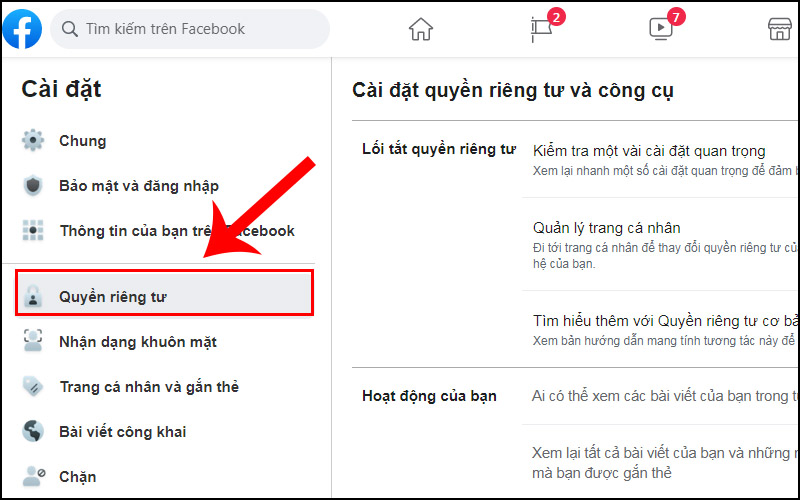
Cách kiểm soát quyền tìm kiếm:
- Vào Cài đặt & quyền riêng tư, chọn Cài đặt.
- Nhấp vào Quyền riêng tư.
- Trong phần Cách mọi người tìm và liên hệ với bạn (How People Find and Contact You), chọn cài đặt mà bạn muốn (cho phép hoặc không cho phép người khác tìm thấy bạn qua số điện thoại hoặc email).
5. Một số lưu ý về bảo mật khi sử dụng Facebook
5.1. Không chấp nhận kết bạn với người lạ

Kẻ xấu có thể tạo tài khoản giả mạo để kết bạn và lừa đảo bạn qua Facebook. Hãy chỉ chấp nhận kết bạn với những người mà bạn biết và tin tưởng.
5.2. Không nhấp vào liên kết lạ

Tránh nhấp vào các liên kết không rõ nguồn gốc được gửi qua tin nhắn hoặc email. Những liên kết này có thể chứa phần mềm độc hại hoặc dẫn đến các trang web lừa đảo.
5.3. Báo cáo nội dung hoặc tài khoản đáng ngờ

Nếu bạn phát hiện bất kỳ hoạt động đáng ngờ nào, chẳng hạn như tài khoản giả mạo hoặc tin nhắn lừa đảo, hãy báo cáo ngay cho Facebook để xử lý.
6. Kết luận
Việc tạo tài khoản Facebook không chỉ là một thao tác đơn giản mà còn liên quan đến các bước bảo mật cẩn trọng để bảo vệ thông tin cá nhân. Hãy đảm bảo rằng bạn đã cài đặt tất cả các biện pháp bảo mật cần thiết để tránh rủi ro về quyền riêng tư và an toàn trên Facebook.
COHOTECH hy vọng rằng bài viết này đã giúp bạn hiểu rõ hơn về cách tạo tài khoản Facebook an toàn và bảo mật. Nếu bạn có bất kỳ thắc mắc nào, hãy để lại bình luận để chúng tôi hỗ trợ bạn ngay lập tức. Và đừng quên chia sẻ bài viết này nếu bạn thấy thông tin hữu ích nhé!


















